Q&Aナンバー【0208-1845】更新日:2013年7月20日
このページをブックマークする(ログイン中のみ利用可)
[Internet Explorer 8] 過去に閲覧したページの履歴やURLを削除する方法を教えてください。
| 対象機種 | すべて |
|---|---|
| 対象OS |
|
 質問
質問
Internet Explorer 8を使用しています。
過去に閲覧したページの履歴やURLを削除する方法を教えてください。
過去に閲覧したページの履歴やURLを削除する方法を教えてください。
 回答
回答
Internet Explorer で過去に閲覧したページやURLは、履歴としてパソコンに蓄積されます。
検索のときに利用する場合は便利ですが、日々蓄積されていくため、ファイルの容量は増えていきます。
Internet Explorer 8で、閲覧したページの履歴を削除する方法は、次のとおりです。
次の手順で、閲覧したページの履歴をすべて削除します。

検索のときに利用する場合は便利ですが、日々蓄積されていくため、ファイルの容量は増えていきます。
Internet Explorer 8で、閲覧したページの履歴を削除する方法は、次のとおりです。
次の場合に応じた項目を確認してください。
閲覧したページの履歴をすべて削除する場合
次の手順で、閲覧したページの履歴をすべて削除します。

- Internet Explorer を起動します。
- 「ツール」→「インターネットオプション」の順にクリックします。
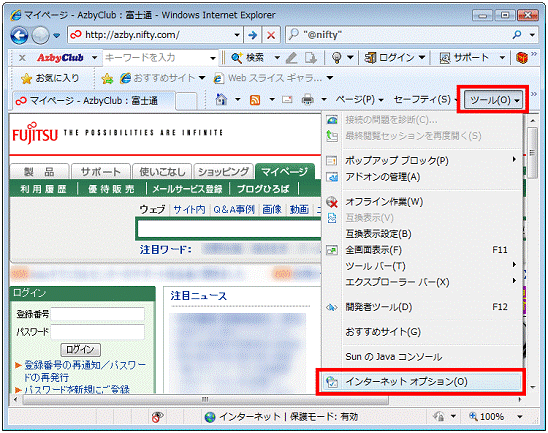
- 「インターネットオプション」が表示されます。
「全般」タブをクリックします。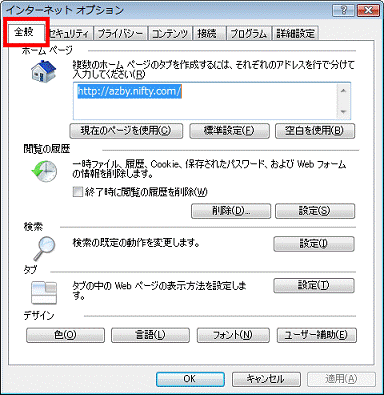
- 「閲覧の履歴」の欄にある「削除」ボタンをクリックします。
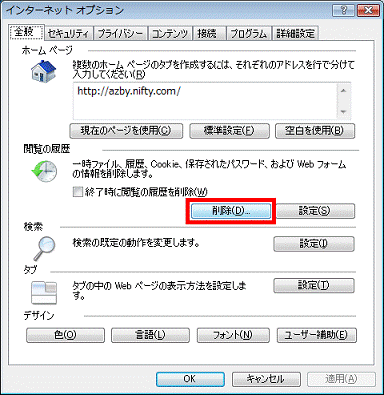

「終了時に閲覧の履歴を削除」にチェックを付けると、Internet Explorer を終了するたびに、閲覧したページすべての履歴が削除されます。 - 「閲覧の履歴の削除」が表示されます。
「履歴」にチェックが付いていることを確認します。
チェックが外れている場合は、「履歴」をクリックし、チェックを付けます。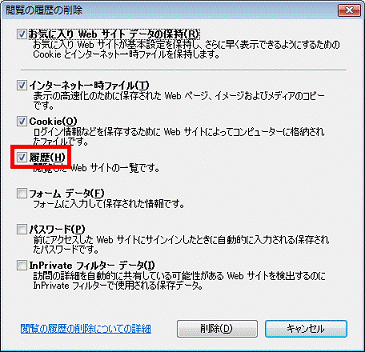
- 次の項目をすべてクリックし、チェックを外します。
- インターネット一時ファイル
- Cookie
- フォームデータ
- パスワード
- InPrivate フィルターデータ
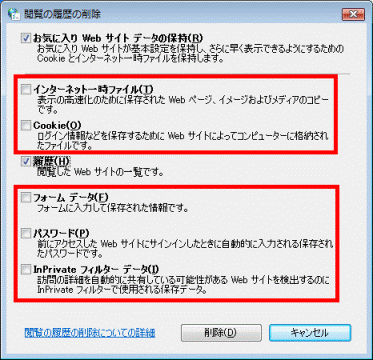

これらの項目にチェックが付いていると、閲覧したページの履歴以外の情報も削除されます。 - インターネット一時ファイル
- 「削除」ボタンをクリックします。
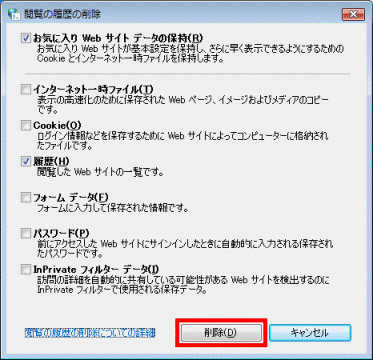
- 「履歴を削除しています」と表示されます。
削除が完了するまで、しばらく待ちます。
- 削除が完了すると、「履歴を削除しています」が自動で閉じられます。
「OK」ボタンをクリックし、「インターネットオプション」を閉じます。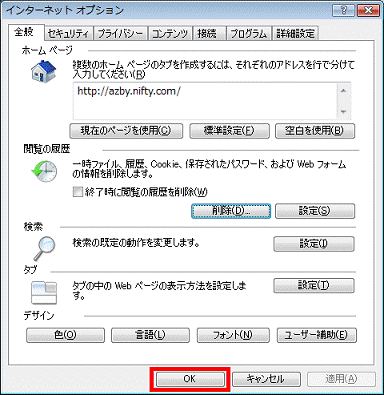
- 「×」ボタンをクリックし、Internet Explorer を終了します。
閲覧したページの履歴を1つずつ削除する場合
次の手順で、閲覧の履歴から不要なものだけを削除します。
- Internet Explorer を起動します。
- 画面左上の「お気に入り」ボタンをクリックします。
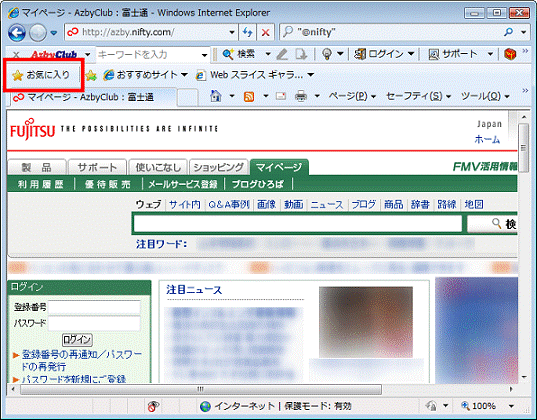
- お気に入りの一覧が表示されます。
「履歴」タブをクリックします。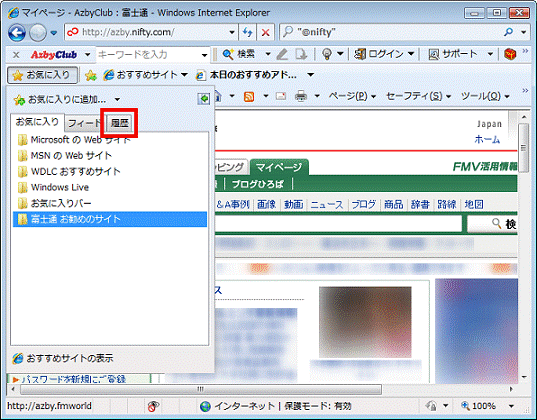
- 履歴の一覧が表示されます。
削除したい履歴の日付をクリックします。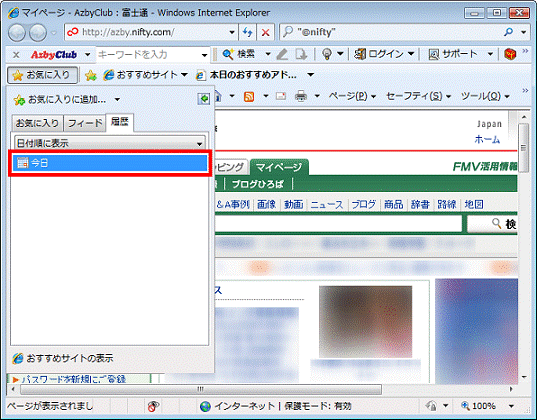
- 選択した日付の履歴が表示されます。
削除したい履歴を右クリックし、表示されるメニューから「削除」をクリックします。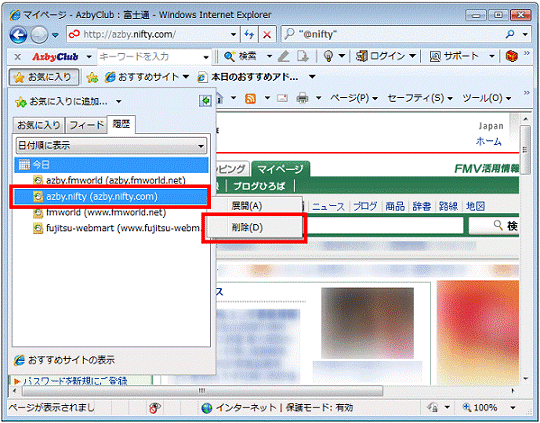
- 「次の履歴の項目を削除しますか?」と表示されます。
「はい」ボタンをクリックします。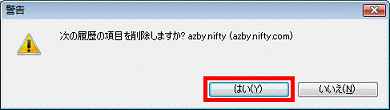
- 選択した履歴が削除されます。
手順2.〜手順6.を繰り返して、削除したい履歴をすべて削除します。 - 削除が終わったら、「×」ボタンをクリックし、Internet Explorer を終了します。



